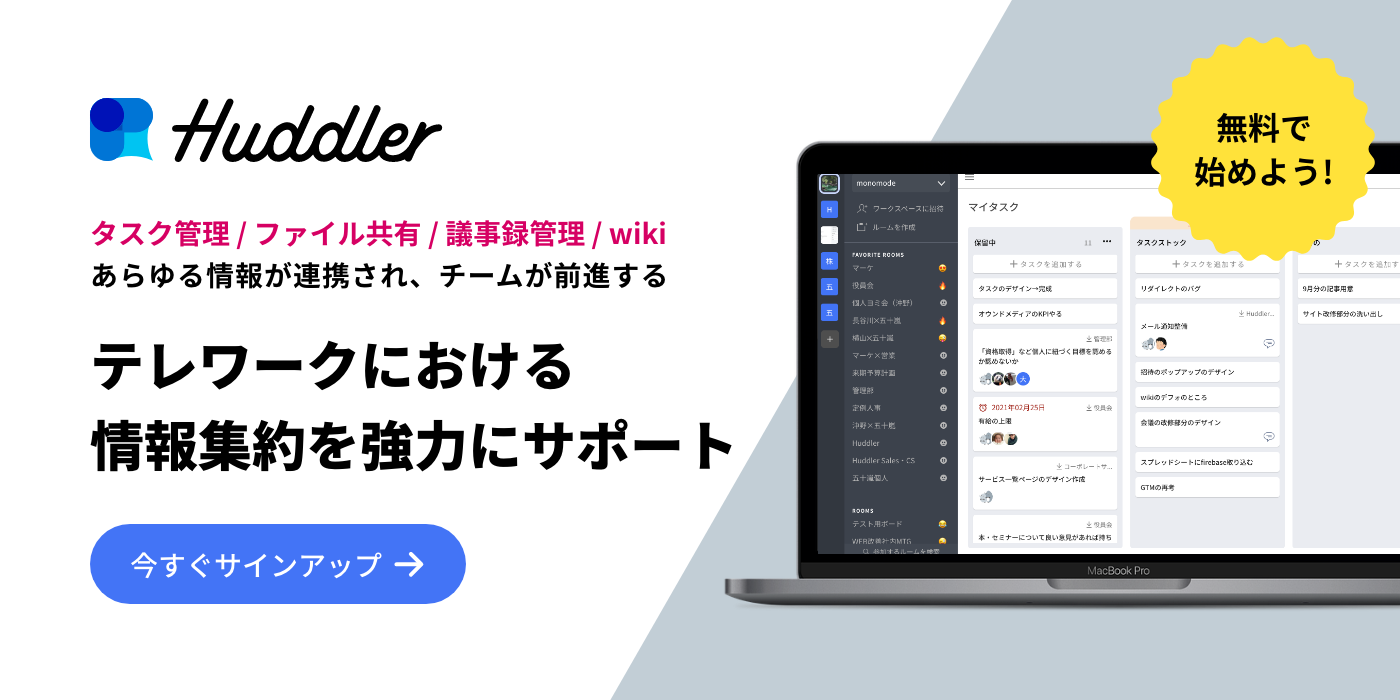リモートアクセスとは、インターネットを通じて外部から企業のシステムやデータにアクセスすることです。現在、世界中でテレワークやリモートワークが一般的になり、リモートアクセスの重要性が高まっています。本記事では、リモートアクセスの概要や仕組み、種類などをわかりやすく解説していきます。まずは、リモートアクセスとは何か、その重要性について詳しく見ていきましょう。
目次
リモートアクセスとは?

リモートアクセスとは、自分がいる場所とは別の場所にあるコンピューターやネットワークにアクセスすることを言います。例えば、自宅や外出先から会社のネットワークに接続し、社内のファイルやアプリケーションにアクセスすることができます。このような方法で、物理的にその場にいなくても、遠隔地のコンピューターやネットワークを利用することができます。
また、現状のモバイル化やテレワークの普及によってますます重要性が高まっており、特にコロナ禍においては、多くの企業がリモートワークを導入しているため、欠かせない存在となっています。また、リモートアクセスによって、地域や時間を超えた柔軟なコミュニケーションや業務効率の向上が可能となります。そのため、リモートアクセスは企業だけでなく個人にとっても重要なテクノロジーとなっています。
リモートアクセスのメリット
リモートアクセスのメリットを以下に3つ紹介します。
場所を問わず業務が可能になる
オフィスにいる必要がなくなり、自宅や外出先などどこからでも業務を行うことができます。これにより、従来の働き方に縛られず、柔軟な働き方が可能になります。例えば、リモートアクセスを利用することで、遠隔地からオフィスのデータにアクセスできるため、出張やリモートワークをすることができます。これにより、業務の効率化や生産性向上が期待できます。
時間の節約ができる
出社する必要がなくなるため、通勤時間や出張時間など、移動にかかる時間を削減できます。これにより、効率的な時間の使い方ができ、業務の生産性が向上します。また、災害などの緊急事態においても、オフィスに出社する必要がなく、家族や自身の安全を優先することができます。
業務の柔軟性が高まる
遠隔地とのやり取りがスムーズになり、柔軟な業務の進め方が可能になります。例えば、リモートアクセスを利用することで、海外のクライアントとビデオ会議を行いながら、同時にオフィスのファイルにアクセスすることができます。また、急な業務の発生にも対応できます。例えば、オフィスにいながら自宅での子育てや、介護をしながら仕事を進めることも可能になります。
リモートアクセスのデメリット
反対にリモートアクセスを導入する際に考えられるデメリットを以下に3つ紹介します。
セキュリティリスクの増加
外部からの不正アクセスや、情報漏洩の危険性があるため、セキュリティ対策が不十分な場合には、情報漏洩やデータの破損、第三者によるハッキング被害などが発生する可能性があります。
通信環境の不安定性
リモートアクセスを利用する場合、インターネット接続が必要になります。しかし、ネットワークの環境や速度によっては、アクセスが遅延することがあります。また、通信環境が不安定な場合には、接続が切断されることもあります。これにより、業務の進捗に影響を与える可能性があります。
リモートアクセスの仕組み

リモートアクセスとは、外部の場所からインターネットを介して、企業内のネットワークにアクセスすることを指します。主なリモートアクセスの仕組みには以下のようなものがあります。
VPN(仮想プライベートネットワーク)
VPNは、インターネット上で仮想的な専用線を構築することで、企業内ネットワークに安全かつスムーズに接続する仕組みです。VPNを利用することで、外部からのアクセスでも、企業内のネットワークにアクセスできます。
VPNには、以下のような種類があります。
・リモートアクセスVPN
リモートアクセスVPNは、外部から企業内のネットワークにアクセスするためのVPNです。ユーザーがインターネット上のVPNサーバーに接続し、VPNサーバーが企業内ネットワークに接続することで、外部からでも安全にアクセスすることができます。
・サイト間VPN
サイト間VPNは、企業の複数の拠点間でVPNを構築することで、拠点間のネットワークを安全かつスムーズに接続することができます。
リモートデスクトップ
別のコンピューターにリモート接続して操作することができる機能です。企業内のコンピューターにアクセスする場合、リモートデスクトップを使うことで、自宅や外出先からでも、オフィスにいるかのようにコンピューターを操作することができます。
リモートデスクトップには、以下のような種類があります。
・Windowsリモートデスクトップ
Windows OSを搭載したコンピューターにアクセスするためのリモートデスクトップ機能です。Windows OSには、リモートデスクトップ用の機能が標準で搭載されているため、導入が容易です。
・VNC(Virtual Network Computing)
Windows以外のOSにも対応しているリモートデスクトップソフトウェアです。WindowsやMac、Linuxなど、様々なOSで動作するため、クロスプラットフォームで利用することができます。
クラウドサービス
企業が保有するサーバー機器をクラウド上に移行し、インターネット経由で利用するサービスです。クラウドサービスを利用することで、自社でサーバーを保有・運用する必要がなくなり、運用コストを削減できます。
また、クラウドサービスはスケーラビリティが高く、必要に応じてサーバーの性能や容量を柔軟に増減できます。さらに、クラウドサービス事業者がセキュリティ対策やバックアップなどの運用業務を行ってくれるため、企業側でも運用コストを削減できます。
一方で、インターネット経由でのアクセスによる通信速度や安定性の問題があります。また、利用者がクラウドサービス事業者にサーバーを預けることで、情報漏えいなどのセキュリティ上のリスクもあります。そのため、利用する際には適切なセキュリティ対策や契約条件の確認が必要です。
まとめ
リモートアクセスは、地理的に離れた場所からでもネットワーク上のリソースにアクセスすることがで、現代のビジネス環境では必須の技術となっています。生産性の向上やコスト削減、フレキシブルなワークスタイルの実現など、多くのメリットがある中で、セキュリティリスクやパフォーマンスの低下などのデメリットもあるということを認識し、適切なセキュリティ対策やパフォーマンスの改善にも注意することが大切です。この記事が皆様のビジネスのお役に立っていれば幸いです。
リモート下での情報共有におすすめのツール「Huddler」
リモートワークや在宅勤務など離れて仕事をする場合でおすすめなのが「Huddler(ハドラー)」です。離れた場所で業務を進める中で課題になる情報共有のあらゆる課題を解決することができるオールインワンツールです。
現在無料のβ版で提供しており、容量制限もなく初めてITツールを使うという方でも気軽に利用することができます。
Huddler(ハドラー)とは
 会議を起点とした情報マネジメントツール「Huddler(ハドラー)」
会議を起点とした情報マネジメントツール「Huddler(ハドラー)」
https://service.huddler.app/
会議を起点とした情報マネジメントツール「Huddler」は 業務における情報を適切に管理し、チームとビジネスを前進させる⽣産性向上のためのサービスです。
Huddlerには「会議」「タスク」「wiki」「ファイル」の4つの機能が備わっており、掛け合わせることで業務効率化を実現します。
- リモートワークと出社するメンバーが混在しており、チーム内の業務がいまいち分からない
- 業務効率化ツールはIT企業向けのプロジェクト管理ツールばかり
- 打ち合わせで伝えたタスクに認識のズレがあり、思い通りに進まない
- カスタマイズをしないと便利に使えないツールが多い
このような情報管理における様々な課題を簡単に解決することができます。
Huddlerの4つの機能
会議

Huddlerの会議機能はルームごとに会議の内容が格納され、情報の整理が簡単にできる機能です。Huddlerでは、内容を記載すると自動で保存される仕様になっているため、他のメンバーへのリアルタイム共有が可能となります。またテキストを直感的に入力するだけでなく、それぞれの会議に紐づけたい画像やPDFファイルなどの資料、会議で出た「タスク」など、あらゆる情報を記載・添付することが可能です。
タスク

Huddlerは会議に紐づけてタスクの管理をすることもできます。会議ごとに紐づけられることによって、前回の打ち合わせで誰がいつまでにどんなタスクを与えられたのか、そのタスクの進捗状況はどうなのかを逐一確認することができ「言った言わない問題」や「認識の齟齬」によるトラブルを回避することができます。

併せてタスクを一覧で看板形式で管理することができます。「トレイ」と「タスク」の2つの要素で構成されており、縦軸のトレイも目的や用途に合わせて自由に作成することができます。例えば、ワークフローを軸に管理する場合はステータスでトレイを分け、担当を軸に管理する場合は 担当者名でトレイを分けます。 チームのニーズに合わせてトレイは⾃由に作成できます。
タスクはドラッグ&ドロップで簡単に移動することができるので、進捗状況に合わせてトレイを移動させて常に最新の情報を共有することができます。 タスク名、担当 、期限をそれぞれ設定することが でき、タスクごとにコメントも残せるので、 進捗確認にも便利です。
wiki

Huddlerのwiki機能はルームごとに共有したいあらゆる情報をストックできる機能です。社内マニュアルや日報など様々な情報を直接蓄積することができます。「マニュアル類」「業界ニュース」「リンク集」などそのルームの目的や用途に合わせてカテゴリ分けをし、社内wikipediaとして運用することができます。そのほかに、他のユーザーに編集権限を付与することができたり、投稿毎にコメントの可否を設定できたり共有する内容によってカスタマイズすることが可能です。マークダウン記法にも対応しています。
ファイル

Huddlerのファイル機能はシンプルで誰でも使いやすい仕様になっています。ルームごとにデータを蓄積することができ、フォルダの名前は「クライアント名」や「メンバーごと」、「レポート用」など、チームの目的や用途ごとに合わせて自由に決めることができます。会議に添付したファイルも自動でファイルに集約され、一元管理することが可能です。
Huddlerは現在無料で全ての機能をご利用いただけます。アカウント登録はこちらから。